Python的安装和配置
一、下载Python安装包
首先,你需要从Python的官方网站(https://www.python.org/downloads/)下载适合你操作系统的Python安装包。请注意,Python 2.x版本即将停止维护,因此推荐下载Python 3.x版本。
二、安装Python
- 下载完成后,双击打开安装包进行安装。
- 仔细阅读安装向导,选择适合你的安装选项。对于大多数用户来说,选择默认的安装选项即可。
- 选择安装路径。建议选择一个简洁且没有空格和特殊字符的路径,以避免后续可能出现的问题。
- 在安装过程中,请确保勾选“Add Python to PATH”选项。这将把Python解释器添加到系统环境变量中,使得你可以在任何位置通过命令行调用Python。
三、验证安装是否成功
安装完成后,你可以通过以下步骤验证Python是否安装成功:
- 打开命令提示符(Windows用户)或终端(Mac/Linux用户)。
- 输入
python --version并回车。如果安装成功,你将看到显示的Python版本号。
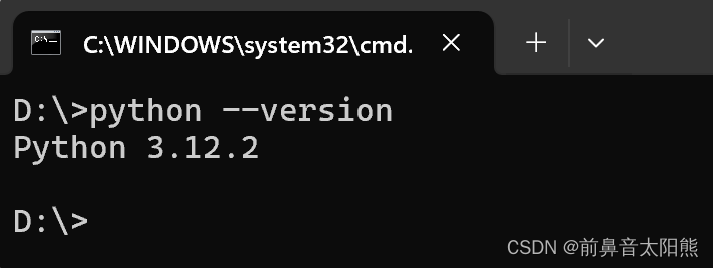
四、配置IDE(可选)
虽然Python自带了IDLE这个简单的IDE,但对于复杂的开发任务,你可能需要一个更强大的IDE,如PyCharm、VS Code等。这些IDE提供了丰富的功能,如代码高亮、自动补全、调试工具等,可以大大提高开发效率。
配置IDE的步骤通常包括:
- 下载并安装IDE。
- 在IDE中配置Python解释器的路径。这通常可以在IDE的设置或首选项中找到。你需要指向你之前安装的Python解释器的位置。
五、安装pip(Python包管理工具)
pip是Python的包管理工具,它允许你安装和管理额外的Python库和工具。在大多数情况下,pip会随Python一起自动安装。你可以通过以下命令验证pip是否已安装:
pip --version
如果pip没有自动安装,你可能需要手动安装它。具体的安装步骤可以在Python的官方文档中找到。
六、使用pip安装Python包
一旦你安装了pip,你就可以使用它来安装各种Python包。例如,如果你想安装一个名为requests的库,你可以在命令行中输入以下命令:
pip install requests
pip会自动从Python包索引(PyPI)中下载并安装这个库。
通过以上步骤,你应该已经成功地在你的计算机上安装和配置了Python环境。现在你可以开始编写和运行Python代码了!
PIP 国内镜像配置
pip设置国内镜像可以大大提高下载Python包的速度,因为默认的源位于国外,可能会导致下载速度较慢或连接不稳定。以下是如何设置pip国内镜像的步骤:
1. 选择国内镜像源
国内有多个pip镜像源可供选择,例如阿里云、中国科技大学、中国科学院和清华大学等。你可以根据个人喜好和网络情况选择一个镜像源。以下是几个常用的镜像源地址:
- 阿里云:
https://mirrors.aliyun.com/pypi/simple/ - 中国科技大学:
https://pypi.mirrors.ustc.edu.cn/simple/ - 中国科学院:
https://pypi.mirrors.opencas.cn/simple/ - 清华大学:
https://pypi.tuna.tsinghua.edu.cn/simple/
2. 临时使用镜像源安装Python包
如果你只是想在单次安装时使用镜像源,可以在安装命令中添加-i参数指定镜像源地址。例如,使用阿里云的镜像源安装requests包:
pip install requests -i https://mirrors.aliyun.com/pypi/simple/
3. 永久配置pip使用镜像源
如果你想让pip永久使用某个镜像源,你需要修改pip的配置文件。以下是在Windows和Linux/Mac系统上设置永久镜像源的方法:
Windows系统:
- 进入用户目录,例如
C:\Users\你的用户名。 - 在该目录下新建一个名为
pip的文件夹(如果还没有的话)。 - 在
pip文件夹中创建一个名为pip.ini的文件(如果还没有的话)。 - 使用文本编辑器打开
pip.ini文件,并添加以下内容(以阿里云为例):
[global]
index-url = https://mirrors.aliyun.com/pypi/simple/
保存并关闭文件。现在,pip应该默认使用你指定的镜像源了。
Linux/Mac系统:
- 在你的家目录下创建或编辑一个名为
.pip/pip.conf的文件(如果还没有的话)。你可以使用文本编辑器(如nano或vim)来创建或编辑这个文件。 - 在文件中添加以下内容(以阿里云为例):
[global]
index-url = https://mirrors.aliyun.com/pypi/simple/
保存并关闭文件。现在,pip应该默认使用你指定的镜像源了。
注意事项
- 如果你在配置过程中遇到权限问题,可能需要以管理员或root权限来创建或编辑配置文件。
- 注意,最新的pip版本都要求安全链接,因此必须是https协议
- 有时候,你可能需要清除pip的缓存,以确保它使用新的镜像源。可以使用
pip cache purge命令来清除缓存。 - 如果在设置镜像源后仍然遇到问题,可以尝试换一个镜像源或者检查你的网络连接。
通过以上步骤,你应该能够成功配置pip使用国内镜像源,速度飞起哦: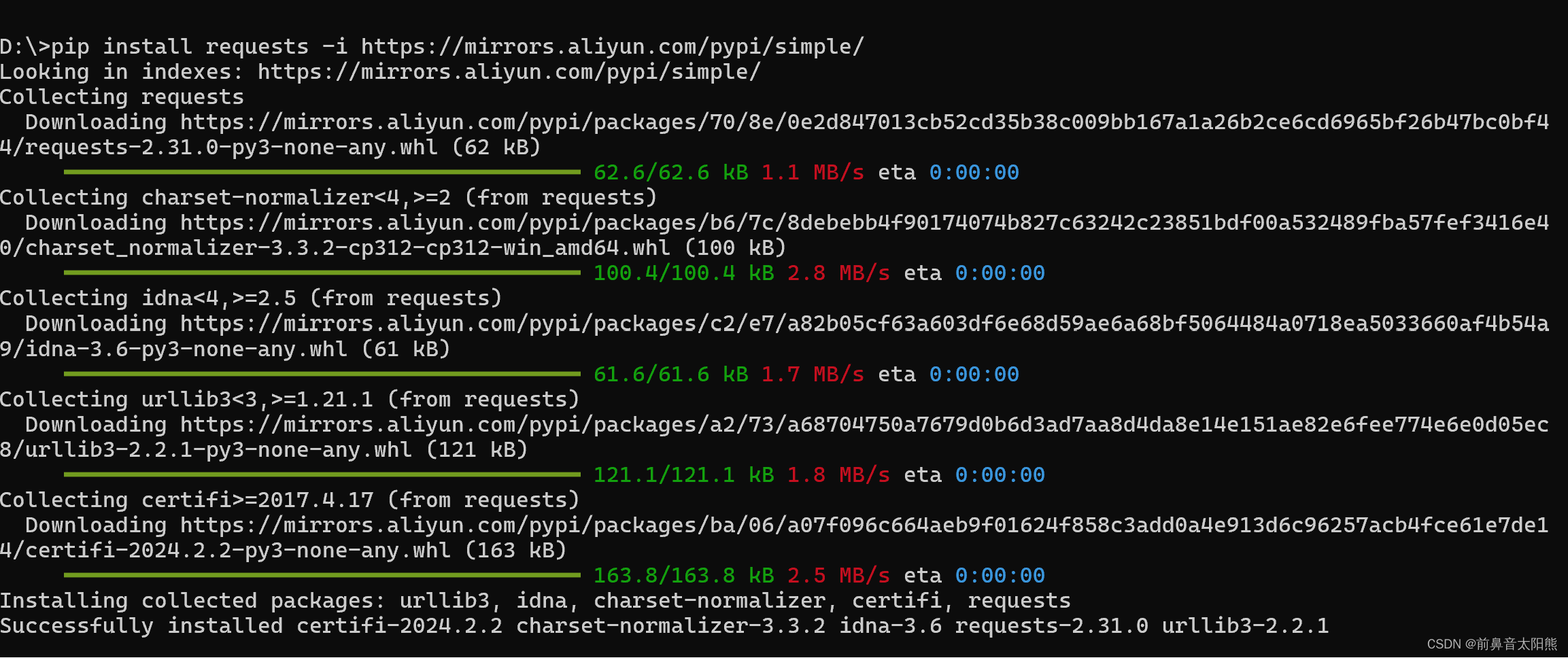
IDLE集成环境的使用
有了Python够吗?还不够,开发老司机都知道,要高效,还得有个集成开发环境IDE。Python自带一个IDE环境IDLE,但是呢功能就比较简单了,用来学习尚可,用来生产那就差强人意,使用IDLE进行Python编程的基本步骤如下:
-
打开IDLE:
- 在Windows中,你可以通过开始菜单找到Python的安装目录,然后点击IDLE工具来运行。
- 你也可以在开始菜单的搜索输入框直接输入IDLE,然后点击打开。推荐这种方式啊,第一种方式你可能会出现奇怪的打不开的问题
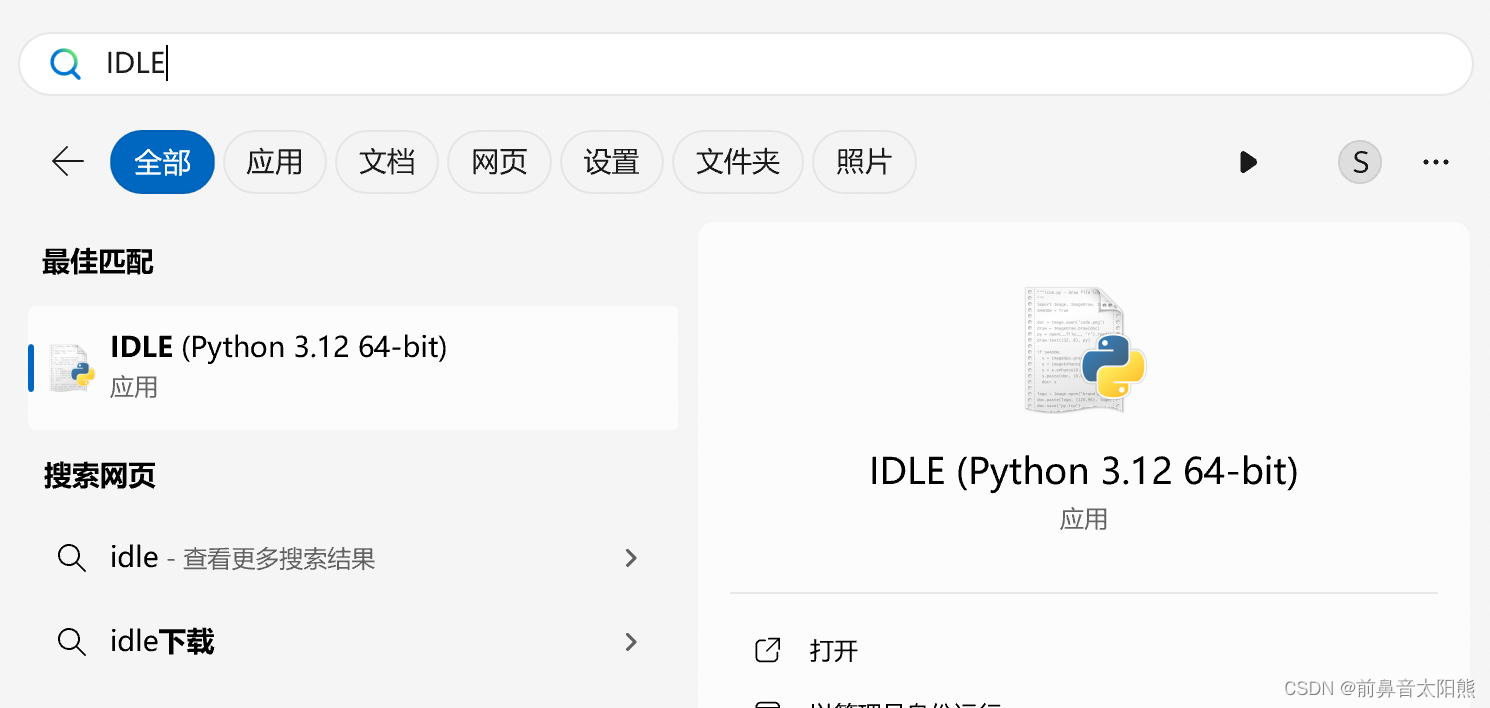 2. 编写代码:
2. 编写代码: - IDLE打开后,你会看到一个主窗口,这里就是编写Python代码的地方。
- 你也可以点击菜单栏中的
File,然后选择New File来创建一个新的Python文件,或者直接使用快捷键Ctrl + N快速创建文件。 - 在新创建的文件中,你可以开始编写Python代码。
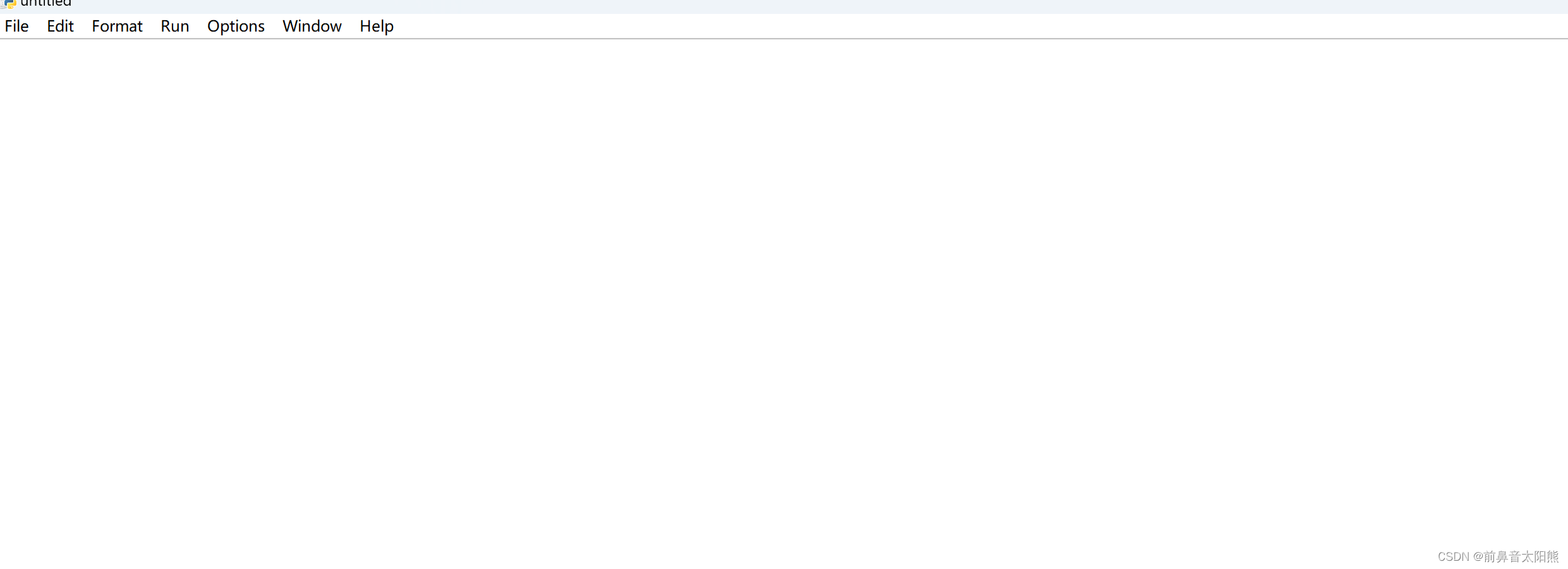
-
保存文件:
- 在编写完代码后,你需要保存文件。可以直接使用快捷键Ctrl + S来快速保存。
-
运行代码:
- 要运行代码,你可以点击菜单栏中的
Run,然后选择Run Module,或者直接使用快捷键F5来快速运行。这样,你的Python代码就会在IDLE中执行,并在下方的Shell窗口中显示运行结果。 - 如果你在运行代码前设置了断点,那么程序会在断点处暂停,你可以通过调试器来逐步执行代码,并查看变量的值。
- 要运行代码,你可以点击菜单栏中的
-
检查代码错误:
- IDLE还提供了一个检查代码错误的功能。在
Run菜单下,选择Check Module,IDLE会在不运行程序的情况下检查代码中是否有错误。如果有错误,出错的那一行会被显示为红色。
- IDLE还提供了一个检查代码错误的功能。在
-
交互式解释器:
- IDLE还提供了一个交互式解释器,你可以在其中直接输入Python代码并立即看到结果。这对于快速测试小段代码或者查看某个函数或变量的效果非常有用。
记住,IDLE只是一个基本的IDE,对于更复杂的Python项目,你可能需要使用更强大的IDE,如PyCharm或VS Code等。但对于初学者来说,IDLE是一个很好的起点,它简单易用,并且内置了许多有用的功能。我们接下来就用IDLE来快速的做一个简单的例子,来了解Python的基本语法和功能。
两数相加
我们不要“Hello World”来做例子了,没法让我们全面的了解python的功能,我们来做一个两数相加的例子。
笔者会从基础的控制台版本、UI交互版本,来演示不同的功能,逐步向实际应用靠拢
控制台版
下面是一个简单的Python代码示例,该示例用于从用户那里获取两个数字,并计算它们的和:
# 获取用户输入的两个数字
num1 = float(input("请输入第一个数字: "))
num2 = float(input("请输入第二个数字: "))# 计算两个数字的和
sum = num1 + num2# 输出结果
print("两个数字的和是:", sum)
这段代码的工作流程如下:
-
input()函数用于获取用户的输入。input()函数将用户的输入作为字符串返回,因此使用float()函数将其转换为浮点数(如果用户可能输入小数)。 -
变量
num1和num2分别存储用户输入的两个数字。 -
将
num1和num2相加,结果存储在变量sum中。 -
使用
print()函数输出计算结果。
你可以将这段代码复制粘贴到IDLE的编辑器中,然后运行它。程序会等待你输入两个数字,输入完毕后按回车键,程序会计算这两个数字的和并打印出来。

UI交互版本
实际中,我们不可能提供给用户控制台版本的程序来让用户操作,还是要讲究用户体验的。注意一切程序的最终价值不是程序本身,而是要服务于你的使用者(也就是“客户”),实现使用者的价值,才是你的程序的价值。而交互是价值体现的一个重要因素。
在Python中,我们通常使用像Tkinter这样的库来创建图形用户界面(GUI)。下面是一个使用Tkinter库创建简单GUI的示例,该GUI允许用户输入两个数字并计算它们的和:
import tkinter as tk
from tkinter import messageboxdef calculate_sum():# 获取文本框中的值,并尝试转换为浮点数try:num1 = float(entry1.get())num2 = float(entry2.get())sum_result = num1 + num2result_label.config(text=f"两个数字的和是: {sum_result}")except ValueError:# 如果输入的不是数字,显示错误消息messagebox.showerror("错误", "请输入有效的数字!")# 创建主窗口
root = tk.Tk()
root.title("数字求和")# 创建标签和文本框用于输入数字
label1 = tk.Label(root, text="输入第一个数字:")
label1.pack()
entry1 = tk.Entry(root)
entry1.pack()label2 = tk.Label(root, text="输入第二个数字:")
label2.pack()
entry2 = tk.Entry(root)
entry2.pack()# 创建按钮用于计算求和
calculate_button = tk.Button(root, text="计算求和", command=calculate_sum)
calculate_button.pack()# 创建标签用于显示结果
result_label = tk.Label(root, text="")
result_label.pack()# 运行主循环
root.mainloop()
在这个示例中,我们使用了Tkinter库来创建GUI。我们定义了一个calculate_sum函数,该函数在用户点击"计算求和"按钮时被调用。它获取两个Entry控件中的文本值,尝试将它们转换为浮点数,然后计算它们的和,并将结果显示在一个Label控件中。
如果用户输入的不是有效的数字,float()函数会抛出一个ValueError异常,我们捕获这个异常并显示一个错误消息框。
要运行这段代码,你需要确保你的Python环境中已经安装了Tkinter库。在大多数Python安装中,Tkinter是默认包含的。你可以将这段代码保存为一个.py文件,然后在IDLE中运行它,或者通过命令行运行它。程序将打开一个窗口,你可以在其中输入两个数字并点击按钮来计算它们的和。效果如下:
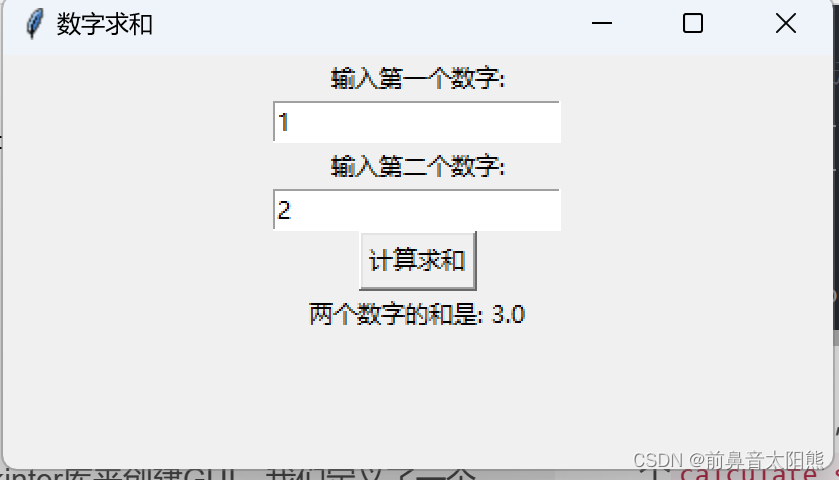
很简单,对不对?Ptyhon是在互联网大环境下发展起来的一门高级语言,对互联网相关的一些业务和应用非常友好,后续笔者会逐步以实际应用的例子,来介绍更多的的内容。

![【LGR-176-Div.2】[yLCPC2024] 洛谷 3 月月赛 I(A~C and G<oeis>)](http://pic.xiahunao.cn/【LGR-176-Div.2】[yLCPC2024] 洛谷 3 月月赛 I(A~C and G<oeis>))






)
)
)

)






